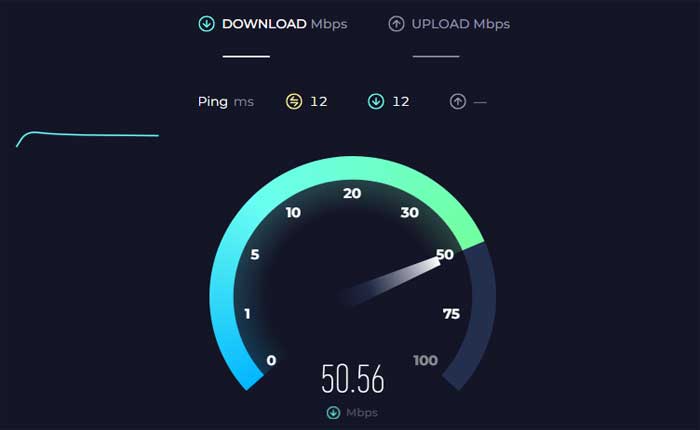
¿Te enfrentas al error 102 en Steam? En caso afirmativo, no se preocupe, está en el lugar correcto.
Steam es una plataforma de distribución digital desarrollada por Valve Corporation para comprar y jugar videojuegos.
Sirve como escaparate para videojuegos, software y otros contenidos digitales, proporcionando a los usuarios un centro centralizado para comprar, descargar, instalar y administrar su biblioteca digital.
Sin embargo, muchos usuarios se enfrentan al error 102 en Steam.
El error 102 en Steam normalmente indica un problema de conectividad de red que impide que el cliente Steam se conecte a los servidores de Steam.
Este error puede ocurrir por varias razones, incluidos problemas de configuración de la red, configuraciones de firewall o antivirus que bloquean la conexión o problemas con los propios servidores de Steam.
Hoy les brindaré algunas soluciones fáciles y efectivas para solucionar este problema.
Empecemos.
Cómo reparar el error 102 de Steam
Aquí hay algunos pasos que puede intentar para corregir el error:
Verifique la conectividad de la red:
Asegúrese de que su dispositivo esté conectado a Internet y que su conexión de red sea estable.
Si está utilizando Wi-Fi, intente conectarse mediante un cable Ethernet para obtener una conexión más estable.
También puede intentar reiniciar su enrutador o módem para actualizar la conexión de red.
Verifique el estado del servidor Steam:
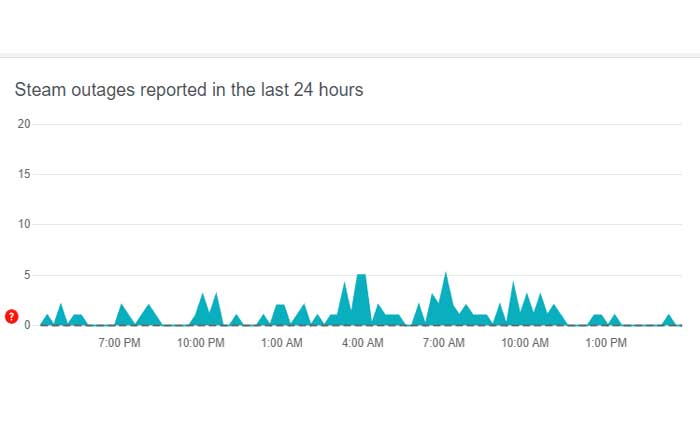
Verifique si los servidores de Steam están experimentando algún problema o mantenimiento.
Visite sitios web como Downdetector para comprobar el estado actual de los servidores de Steam.
Si los servidores no funcionan, es posible que tengas que esperar hasta que vuelvan a estar en línea antes de poder conectarte a Steam.
Deshabilitar Proxy o VPN:
Si está utilizando un servidor proxy o VPN, intente deshabilitarlo y conectarse a Steam sin él.
Los servidores proxy y las VPN a veces pueden interferir con la conexión de Steam a sus servidores, lo que genera el error 102.
Abra su aplicación de servicio VPN y desactive el formulario de servicio allí.
Verifique la configuración de firewall y antivirus:
Asegúrese de que su firewall o software antivirus no esté bloqueando el acceso de Steam a Internet.
Desactive temporalmente cualquier firewall o programa antivirus y vea si puede conectarse a Steam.
Aquí cómo hacerlo:
Desactivar antivirus:
Seguridad de Windows (Windows Defender):
- Abra Seguridad de Windows buscándola en la barra de búsqueda de Windows.
- Haga clic en «Protección contra virus y amenazas».
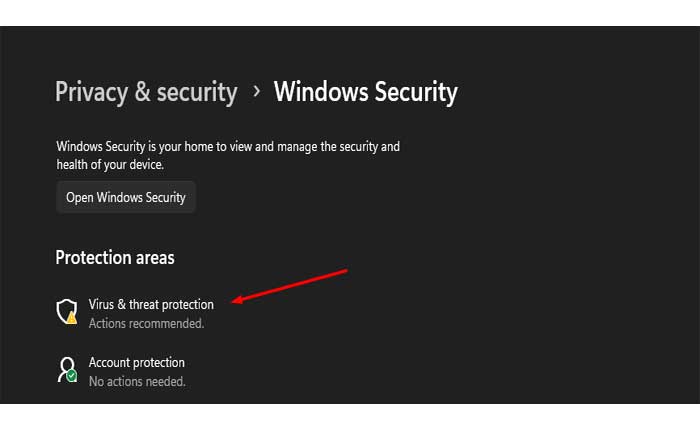
- Bajo «Configuración de protección contra virus y amenazas» haga clic en «Administrar configuración».
- Desactivar «Protección en tiempo real» para desactivar temporalmente Windows Defender.
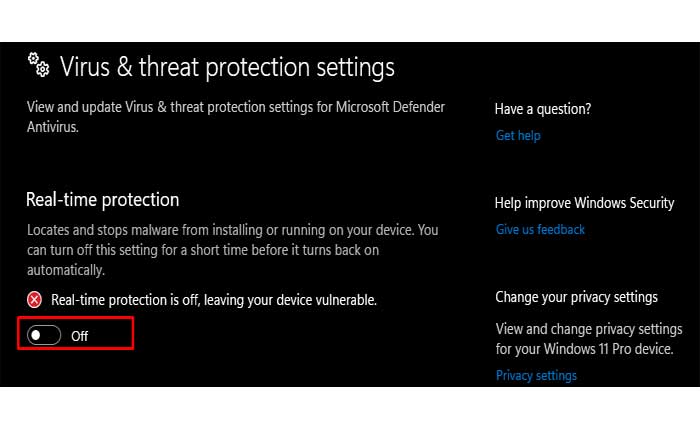
Deshabilitar el cortafuegos:
Firewall de Windows (PC con Windows):
- Abre el Panel de control desde el menú Inicio.
- Ir a «Sistema y seguridad» y luego haga clic en «Firewall de Windows Defender».
- En el panel izquierdo, haga clic en «Activar o desactivar el Firewall de Windows Defender».
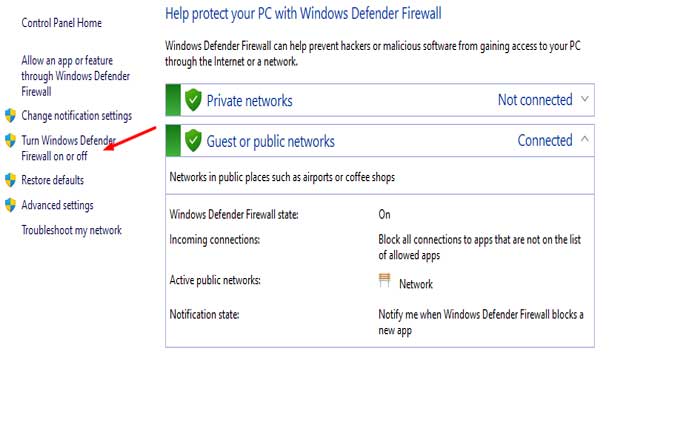
- Seleccione la opción para «Desactivar el Firewall de Windows Defender» tanto para redes públicas como privadas.
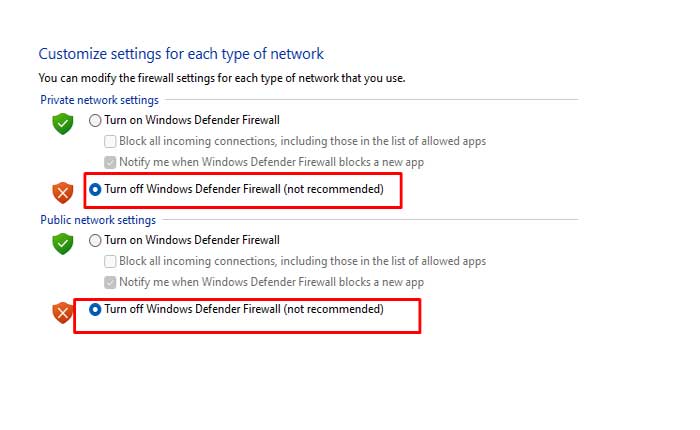
- Hacer clic «DE ACUERDO» para guardar los cambios.
Después de eso, intenta ejecutar Steam nuevamente y verifica si los fallos persisten.
Vaciar la caché de DNS:
Limpiar la caché de DNS de su dispositivo puede ayudar a resolver problemas de conectividad de red.
- Para hacer esto, abra el símbolo del sistema (en Windows) y escriba el comando “ipconfig/flushdns”.
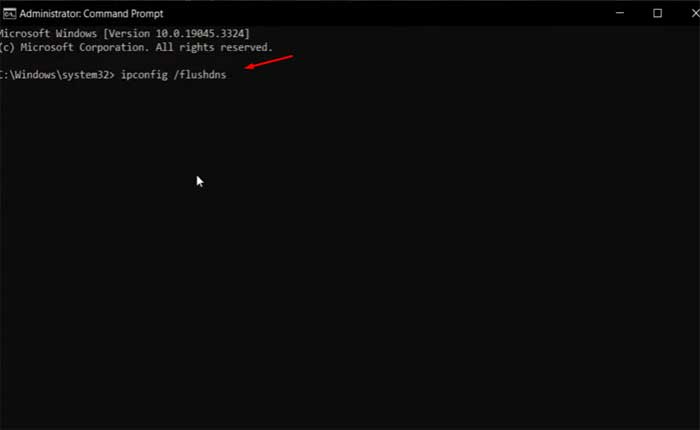
Luego intenta conectarte a Steam nuevamente.
Actualizar cliente Steam:
Asegúrese de que su cliente Steam esté actualizado con la última versión.
Las actualizaciones de Steam se lanzan a menudo para corregir errores y mejorar la estabilidad, por lo que mantener actualizado su cliente puede ayudar a resolver el Error 102.
Aquí cómo hacerlo:
- Abra el cliente Steam en su dispositivo.
- Haga clic en ‘Vapor’ en la esquina superior izquierda del cliente.
- Seleccionar ‘Buscar actualizaciones del cliente Steam…’ en el menú desplegable.
- Si hay actualizaciones disponibles, Steam le pedirá que las descargue e instale.
Una vez hecho esto, reinicie Steam y verifique si el problema persiste.
Reinstale Steam:
Si ninguno de los pasos anteriores funciona, es posible que deba desinstalar y reinstalar el cliente Steam.
Asegúrate de hacer una copia de seguridad de tus juegos antes de hacerlo.
Aquí cómo hacerlo:
- Para desinstalar Steam, puedes ir al Panel de control en su sistema Windows, seleccione «Programas y características,» busque Steam en la lista y haga clic en “Desinstalar.«
- Alternativamente, puede usar la aplicación Configuración en Windows 10 u 11 yendo a «Aplicaciones» buscando Steam y seleccionando «Desinstalar».
- Después de la desinstalación, es posible que algunos archivos permanezcan en el directorio de Steam.
- Navegue hasta donde se instaló Steam (generalmente C:\Program Files (x86)\Steam) y elimine los archivos restantes para evitar posibles conflictos al reinstalar.
- Visite el sitio web oficial de Steam para descargar la última versión del cliente Steam.
- Ejecute el instalador descargado y siga las instrucciones que aparecen en pantalla para instalar Steam en su computadora.
- Inicia sesión en tu cuenta de Steam.
- Steam buscará y descargará automáticamente las últimas actualizaciones.
Una vez hecho esto, verifique si el Error 102 persiste.